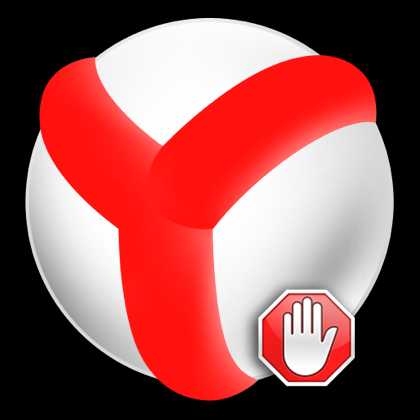Пример определения имени узла по IP-адресу. По ip адресу имя
Как получить имя DNS по IP адресу или RDNS
Задача, которая относится к сбору сведений об атакуемой сети c помощью возможностей DNS. Невольно задаёшься вопросом: что тут можно получить? Например, у нас есть имя целевого сервера жертвы, мы его резолвим и получаем IP-адрес. После этого резолвим обратно из IP-адреса — анализируем получившееся имя. Бывают ситуации, когда оно может отличаться от того, что было…
Пуск -> Выполнить -> cmd:
>nslookup krikunov.ru╤хЁтхЁ: UnKnownAddress: 8.8.8.8
DNS request timed out. timeout was 2 seconds.Не заслуживающий доверия ответ:╚ь : krikunov.ruAddress: 213.189.197.80
>nslookup 213.189.197.80╤хЁтхЁ: UnKnownAddress: 8.8.8.8
╚ь : axx80.distributed.zenon.netAddress: 213.189.197.80
К тому же можно провести так называемый обратный резолв (из IP адреса в доменное имя) и для всех соседних серверов, чтобы расширить вектор атаки… В принципе, с этими задачами может справиться и nslookup/dig. Идейно здесь все должно быть понятно. Но мне хотелось бы обратить внимание конкретно на механизмы, которые при этом используются. Эти тонкости могут помочь при определении количества серверов — «соседей» по хостингу.
Итак, мы имеем имя домена целевого сервера и его IP-адрес. Так что же происходит при обратном резолве IP-адреса (nslookup 44.55.66.77)? По данному запросу Ваш DNS-сервер попытается найти PTR-запись для указанного IP-адреса. При этом DNS-сервер, отвечающий на запрос, будет совсем не тот, который вернет обычные записи (TXT, A, MX…). Если проанализировать последовательность, то становится понятно, почему так происходит.
1) Для резолва IP-адресов применяется стандартный подход (иерархия). Чтобы привести эти адреса в валидный вид, создана специальная DNS зона «.in-addr.arpa», а также обратная последовательность IP-адреса. Например, 77.66.55.44.in-addr.arpa для 44.55.66.77.
2) Когда осуществляется запрос к DNS-серверу сделать обратный резолв, то DNS воспроизводит стандартный проход по иерархии. Сперва он инициирует запрос на один из рутовых DNS-серверов. Рутовый DNS-сервер отвечает ему именем того сервера, который ответственен за эту зону. То есть здесь можно будет увидеть один из основных регистраторов. Далее можно сделать запрос уже к этому регистратору. Его ответ уже решающий.
В результате мы получим имя сервера DNS, который ответственен за диапазон IP-адресов. Это вполне может быть либо провайдер, либо организация, то есть отдельная автономная система (AS). Сам диапазон IP адресов можно запросить с помощью стандартной команды whois. У данного сервера можно напрямую запросить абсолютно все PTR-записи по всему указанному диапазону IP-адресов.
Таким образом, можно сделать вывод, что PTR-записи находятся на DNS-сервере, который является ответственным за диапазон IP-адресов, а не DNS доменной зоны. Резолв в данном случае идет вполне стандартным путем по иерархии.
Кстати, некоторые почтовые сервера не получают почту с хостов без указания PTR-записи (якобы данный способ спасает от спама). Однако эта проблема решается очень просто и дешево — покупкой сервера с PTR-записью.
pentalweb.ru
Какой командой можно по ip-адресу получить имя домена? Типа hostname -d и dnsdomainname, но чтобы для любого адреса
Инструкция1Для получения информации о состоянии сети используется команда ping. Она определяет работоспособность сети и время, затраченное на передачу пакетов по маршруту клиент-сервер и сервер-клиент. При использовании параметра –a новые версии команды определяет имя компьютера по IP.2Из меню «Пуск» выбирайте пункт «Выполнить» и введите cmd в строку поиска. В командном окне наберите ping –a 10.0.0.20, где 10.0.0.20 – условный IP удаленного компьютера в локальной сети. Система выведет данные об узле, в том числе, его имя.3Если ваша версия ping не поддерживает эту функцию, используйте nbtstat с параметром -а. Эта команда возвращает таблицу имен NetBIOS удаленного узла. Необходимое условие - поддержка компьютером протокола NetBIOS. Вызывайте командную строку с помощью cmd и введите nbtstat –a 10.0.0.20.4Имя компьютера в локальной сети можно определить с помощью команды NSLookup, если на нем установлен протокол TCP/IP, а в параметрах протокола указан хотя бы один DNS-сервер. Команда диагностирует работу DNS и выводит сведения об его инфраструктуре.5В командной строке наберите NSLookup 10.0.0.20. Команда возвращает имя и IP сервера данной сети, имя и IP удаленного компьютера. Возможен обратный поиск: если ввести имя компьютера, команда выведет его IP-адрес.6Можно использовать команду tracert. Она отслеживает маршрут следования пакетов данных в сетях TCP/IP и, следовательно, будет работать только на том компьютере, на котором установлен этот протокол. В командную строку введите tracert 10.0.0.20. В качестве конечного пункта будет указано имя удаленного узла. В unix-подобных сетях для этих целей используется команда traceroute.7Для определения параметров локальной сети используются специальные программы-сканеры. В зависимости от сложности, они собирают информацию о хостах сети, анализируют трафик и тестируют ее работу. Правда, если ваш компьютер находится в офисной сети, администратор вряд ли одобрит действия по сбору подобной информации.
Подробнее: http://www.kakprosto.ru/kak-112704-kak-opredelit-imya-kompyutera-po-ip-adresu#ixzz41pva9H5q
otvet.mail.ru
Как Узнать Доменное Имя По Ip ~ Повседневные вопросы
5 методов выяснить имя компьютера.
Здрасти почетаемые читатели в прошлой статье я поведал как выяснить ip адресок компьютера, а сейчас разглядим как выяснить имя компьютера . Оно может посодействовать для вас в почти всех ситуациях. К примеру чтоб подключиться с другого компьютера.
Как узнать доменное имя сайта по IP-адресу
Как узнать имя компьютера?
Так же как и ip адрес, иногда бывает нужна информация о имени компьютера, рассмотрим способы, чтобы его узнать.
Нажимаем пуск - выполнить (или клавиши Win-R).
Вводим msinfo32 и нажимаем enter.
В открывшемся окне, видим имя компьютера. Так же тут отображаются и другие параметры, которые возможно вам пригодятся.
Узнать имя компьютера можно и более легким способом. Нажимаем правой кнопкой мыши по моему компьютеру и выбираем свойство.
Чуть ниже будет имя компьютера. Тут отображается и полное имя, а так же отобразится ваша рабочая группа или домен, если компьютер в нем.
Нажимаем правой кнопкой мыши по любому ярлыку выбираем свойство, далее вкладка подробнее. Внизу можно узнать имя компьютера. Я например взял ярлык от любимого браузера оперы.
Открываем командную строку (в пуске или в команде выполнить пишем cmd, потом enter).
В ней вводим hostname. Так же получим результат.
Можно узнать имя компьютера с помощью программы SIW.
По мимо этого эта программа небольшого размера и имеет много функций! Для своего размера, программа умеет делать очень многое. Она покажет абсолютно всю информацию о вашей системе.
Как узнать имя компьютера по ip адресу.
Недавно нашел маленькую и полезную программу для того чтобы узнать имя компьютера по ip адресу .
Я ввел ip гугла и узнал его имя компьютера. Так же можно узнать IP по имени, но по сайту она почему-то ip не выдает. Может у вас получится.
Вот таким образом, можно узнать ip компьютера, а так же имя компьютера по ip адресу .
Если вдруг страница с призом не откроется, сообщите мне на [email protected]
5 4 3 2 1 ( 14 голосов, в среднем: 5 из 5)
1) комбинация клавиш WinPause Break свойства ПК, далее - см. пункт 2;
2) чуть сложнее, но всё-же: cmd -> ipconfig /all и в первой строке результата видим имя компьютера.
Я - чайник и для меня все это просто открытие.
Можно ещё в CMD получить написав %ComputerName%
Ответ от: Алексей Кузнецов в 2015.03.31.
Ответ от: casper200 в 2015.05.07.
%ComputerName% - это для батника .bat.
а в cmd набираем - hostname.
ping ya.ru - выдаст ip яндекса.
ping -a 213.180.193.3 выдаст имя хоста (яндекса)
Ответ от: Алексей Кузнецов в 2015.05.11.
пол дня искал как узнать как узнать hostname по ip.
хочу батник сделать, спасибо за советы 🙂
удалили половину моего предыдущего сообщения. так не честно!
Ответ от: Алексей Кузнецов в 2015.07.14.
Вес сайта уходит при внешних ссылках) А чтобы узнать информацию достаточно воспользоваться любым сервисом whois.
Спасибо за информацию. А еще (вспомнил) в командной строке набрать dxdiag работает на всех Windows, где есть DirectX :))
Ответ от: Алексей Кузнецов в 2016.02.20.
Спасибо за информацию)
как узнать старое имя системы,тк после востановления ноута при регистрации в майкро,было введено другое имя и теперь на многие сайты нет доступа и при входе в инет пишет «подключен не к той сети»
Ответ от: Алексей Кузнецов в 2016.06.02.
Здравствуйте, эти данные шифруются системой. Проще всего узнать, если остались какие-нибудь файлы с прошлой системы. Если они есть, то попробуйте посмотреть информацию в свойствах файла, или какие-нибудь логи найти.
Тезисы
Как по IP узнать доменное имя. Если изначально разобраться, в чем кроется разница между именем сайта и его ip-адресом. Как узнать доменное имя по IP адресу в локальной. Фаервол блокирует запросы от адреса из локальной сети, хотелось бы узнать его доменное имя. Узнать имя домена по IP адресу. Узнать имя домена по ip Данный инструмент позволит вам узнать доменное имя, Как. Как узнать имя сайта по IP - vpnhook. Чтобы узнать имя сайта по ip-адресу, важно знать, в чем разница между именем сайта и его ip. Как узнать домен сайта зарегистрировать домен. Как определить имя компьютера по ip адресу имя. Как узнать ip домена или сайта. Каким образом можно узнать ip домена или сайта? Всякий сайт имеет доменное имя (домен). Как узнать доменное имя сайта по IP-адресу. Автор: Whoer. Ответы@Mail. Ru: Как по IP-адресу определить доменное имя. Как по IP-адресу определить доменное имя? Merelalkar Ученик С ее помощью еще и не то можно узнать. IP интернет ресурса. Определяем ip сайта или имя сайта по ip. Хотите узнать ip адрес сайта? Или может быть хотите.
Похожие вопросы
kartaklada.ru
Как определить ip-адрес по имени
Дабы компьютер удачно работал в локальной сети, ему нужно присвоить неповторимое имя и IP-адрес. Этим занимается менеджер сети. Применяя утилиты Windows и сторонние программы, дозволено определить IP-адрес узла по его имени, и напротив.
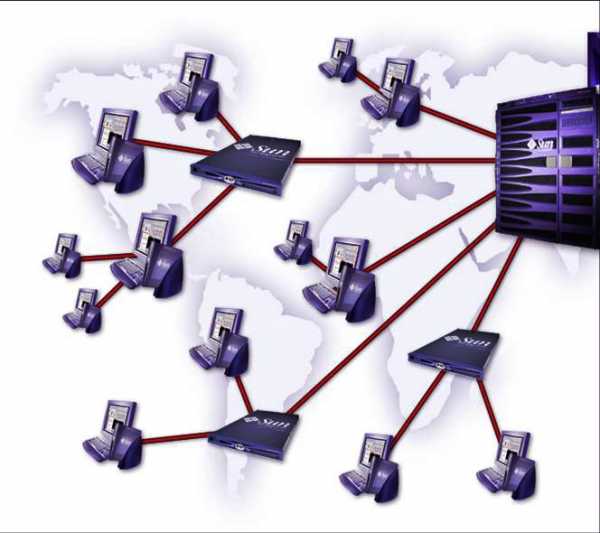
Инструкция
1. В строку запуска программ (открывается сочетанием жгучих клавиш Win+R либо выбором опции «Исполнить» меню «Пуск») введите команду cmd. Откроется окно консоли программ.
2. Запишите ping –a comp_name, где comp_name – имя удаленного компьютера. Эта утилита проверяет соединения в сетях, основанных на протоколах TCP/IP. Ключ –а переводит адреса хостов в имена, и напротив. Результатом утилиты будет строка «Обмен пакета с comp_name [comp_IP]» и статистика сеанса. Нужно иметь в виду, что ветхие версии команды могут не поддерживать эту функцию. В этом случае вы можете применять другие средства из богатого арсенала Windows.
3. Введите в окно консоли команду nbtstat –a comp_name. Команда отображает таблицу имен NetBIOS и доступна в сетях с помощью этого протокола. Дабы узнать имя компьютера по IP-адресу, используйте дальнейший формат команды: nbtstat –A comp_IP, где comp_IP – сетевой адрес компьютера.
4. Команда nslookup работает в сетях с помощью TCP/IP, причем в параметрах этого протокола нужно указать правда бы один сервер DNS. Утилита отображает содержимое зоны сервера DNS. Введите в командную строку nslookup –a comp_name. Команда выведет IP-адрес, соответствующий данному имени узла. Если взамен имени компьютера указать его сетевой адрес, результатом будет имя узла сети.
5. С подмогой команды tracert дозволено проверить маршрут пакета данных от исходной точки до финальной с учетом всех промежуточных узлов. Введите в командную строку код: tracert comp_name. Если вас не волнуют все маршрутизаторы, используйте дальнейший формат команды: tracert comp_name –dУтилита выводит имя финального узла и его IP-адрес.
6. Вы можете воспользоваться сторонней программой-сканером сети, скажем, бесплатной утилитой Advanced IP Scanner. Она определяет имена и IP-адреса узлов, а также находит расшаренные папки. Впрочем будьте осмотрительны при работе в офисной сети – скорее каждого, менеджер не одобрит вашей инициативы.
Вращаясь в сфере торговли и бизнеса изредка дозволено столкнуться с очевидными знаками мошенничества — бракованным товаром, денежными махинациями, подделкой главных производственных документов, коррупцией, да и примитивно безответственностью и хитростью того либо другого индивидуального предпринимателя. В сходственных обстановках может понадобиться информация о месте жительства коммерсанта, а также данные о нахождении его организации. Подготавливайтесь отправиться в налоговую службу, потому что определить адрес ИП в трудных обстановках дозволено только там.

Вам понадобится
- Кассовый чек, товарный чек, упаковка, прилагаемая документация. Письменный запрос в налоговую службу, паспорт.
Инструкция
1. Для того, дабы узнать юридический адрес всякого индивидуального предпринимателя, довольно посмотреть на его обыкновенный кассовый чек, либо особый товарный. Если ИП сам является изготовителем приобретенной вами продукции, то адрес его организации должен быть указан на упаковке товара, либо в прилагаемой документации — гарантийном свидетельстве, инструкции по использованию и других фирменных материалах. В случае, если юридический адрес индивидуального предпринимателя не указан, нужно обратиться в налоговую службу по месту выдачи данному предпринимателю индивидуального номера налогоплательщика — ИНН, потому что определить адрес ИП будет допустимо из особой выписки.
2. Потому что ИП является физическим лицом, независимо осуществляемым предпринимательскую действие, то его юридический адрес может совпадать с фактическим адресом проживания. В различие от Социума с ограниченной ответственностью (ООО), которое неизменно является юридическим лицом и обязано иметь зарегистрированный юридический адрес фирмы, личный предприниматель не обязан официально регистрировать юридический адрес. При отсутствии у ИП юридического адреса, во всех официальных документах ИП, в графе «юридический адрес», прописывается реально адрес, где прописан предприниматель.
3. Согласно Постановлению Правительства Русской Федерации № 630 от 16 октября 2003 года «О Цельном государственном реестре индивидуальных предпринимателей, правилах хранения в цельных государственных реестрах юридических лиц и индивидуальных предпринимателей документов…», графам № 26 — 27, информация о месте проживания индивидуального предпринимателя предоставляется в ИФНС России только при личном присутствии физического лица, запрашивающего сходственные данные. Запрос составляется в произвольной письменной форме. Добавочно к запросу требуется предъявить действующий паспорт гражданина РФ, либо другой документ, удостоверяющий вашу фигура, согласно праву РФ. В случае, если работники налоговой инспекции одобрят данное заявление, вам предоставят выписку из государственного реестра. Выписка будет содержать данные о месте жительства ИП. В свою очередь, личный предприниматель встречно может запросить информацию о вас в налоговом органе.
Видео по теме
IP-адрес определяет точные сетевые координаты всего узла в интернете. Узнать такой адрес подключенного к сети сервера дозволено, если знать доменное имя всякого сайта, помещенного на нем. Для этого не понадобится пользоваться особыми программами и даже доступ к соответствующим сервисам, помещенным в интернете не непременен — дозволено обойтись стандартными программами операционной системы.

Инструкция
1. Воспользуйтесь какой-нибудь утилитой из состава стандартных программ вашей операционной системы. Все такие программы при отправке пакетов к серверу вначале с подмогой службы DNS (Domain Name Service) определяют его сетевой IP-адрес. А от того что множество утилит выводят на экран информацию о своих действиях, то вы можете видеть и необходимый вам IP. Скажем, в ОС Windows дозволено воспользоваться утилитами ping либо tracert.
2. Нажмите клавишу win либо щелкните по кнопке «Пуск», дабы раскрыть основное меню ОС. Выберите в нем пункт «Исполнить» — так вы откроете типовой диалог запуска программ. Если в основном меню вашей ОС отсутствует данный пункт, то воспользуйтесь назначенным этой команде по умолчанию сочетанием жгучих клавиш win + r.
3. Откройте с поддержкой диалога запуска программ терминал эмулятора командной строки — введите команду cmd и щелкните по кнопке «OK» либо нажмите клавишу Enter.
4. Введите в командной строке имя утилиты, которую собираетесь применять для определения IP-адреса сервера . Скажем, если вы остановили выбор на команде трассировки маршрута между вашим компьютером и сервером, то наберите команду tracert, после этого через пробел введите доменное всякого сайта, помещенного на волнующем вас сервере. Обозначение протокола при этом указывать не надобно. Синтаксис команды ping, предуготовленной для оценки скорости прохождения пакетов между вашим компьютером и этим сервером, подчиняется тем же правилам. Скажем, для определения IP-адреса сервера , на котором расположен сайт kakprosto.ru, введите tracert kakprosto.ru либо ping kakprosto.ru, а после этого нажмите клавишу Enter.
5. Прочтите волнующий вас IP-адрес в первой строке информации, которую выведет в терминал утилита сразу позже начала работы. Выглядеть эта строка, в зависимости от примененной утилиты может, скажем, так: «Трассировка маршрута к kakprosto.ru [62.109.28.190]», либо так: «Обмен пакетами с kakprosto.ru [62.109.28.190] по 32 байт».
Самостоятельно от подключения к сети интернет весь компьютер имеет свой сетевой адрес , тот, что также именуется IP-адрес ом. Традиционно его представляют в виде числового значения, по которому дозволено отследить действия пользователя. Основное условие для выделения этого значения — присутствие сетевой платы.

Вам понадобится
- Компьютер с установленной сетевой картой.
Инструкция
1. Позже установки сетевой карты в системный блок, а также инсталляции драйверов для этого устройства, нынешнему пользователю механически становится доступен личный сетевой адрес . IP-адрес вашего компьютера в сети может быть динамическим либо статическим. Эти настройки зависят от типа вашего модема и провайдера, тот, что обеспечивает ваш компьютер интернетом.
2. Для определения своего сетевого адрес а нужно запустить утилиту «Настройка протокола IP». Откройте меню «Пуск» и выберите элемент «Исполнить» либо нажмите сочетание клавиш Win + R. В открывшемся окне введите cmd и нажмите клавишу Enter либо кнопку «ОК».
3. В появившемся окне черного цвета введите команду ipconfig для определения вашего адрес а и нажмите клавишу Enter. Для больше ветхих операционных систем используйте команду winipcfg. В окне появятся три параметра: «IP-адрес », «Маска подсети» и «Стержневой шлюз».
4. Необходимая информация получена, сейчас вы знаете свой сетевой адрес . Ради интереса дозволено просмотреть все данные о нынешнем соединении, вернувшись в командную строку с командой ipconfig/all. Нажмите клавишу Enter, дабы просмотреть результат этой команды. Тут стоит обратить внимание на параметр MAC-адрес , он зачастую применяется при паролировании интернет-соединения, скажем, через wi-fi-роутер.
5. Дозволено применять больше дружественный оконный интерфейс, нежели «Командную строку». Откройте ваши «Сетевые подключения» и перейдите к свойствам нынешнего соединения (правой кнопкой мыши на значке, после этого предпочесть «Свойства»). В открывшемся окне перейдите к элементу «Состояние» и на вкладке «Помощь» просмотрите основные данные. Нажмите кнопку «Подробности», дабы просмотреть значительно огромнее параметров.
6. Также дополнительную информацию дозволено узнать при помощи особых интернет-сервисов, ссылка на один из таких находится ниже, в разделе «Добавочные источники».
Весь подключенный к интернету компьютер имеет неповторимый сетевой IP-адрес. Единовременно в сети не может находиться 2-х компьютеров с идентичным адресом, что разрешает определить, с какого компьютера осуществлялась та либо другая действие.

Вам понадобится
- — сервис who is;
- — программа Metasploit;
Инструкция
1. Надобность собрать всю доступную информацию о компьютере с вестимым IP-адресом может появиться в различных обстановках – скажем, в случае сомнений на мошеннические действия его обладателя либо при выявлении троянской программы, соединяющейся с определенным IP-адресом.
2. Дабы узнать о компьютере всю доступную информацию, воспользуйтесь одним из сервисов who is, скажем, All Nettools. Введите в строку поиска адрес волнующего вас компьютера, и вы получите всю доступную информацию.
3. Некоторые сервисы who is сразу выдают и данные о местонахождении компьютера, в качестве примера дозволено привести русский сервис IP Ping.ru. Данный источник дозволяет в считанные секунды получить довольно полный объем информации. Правда, определение местоположения компьютера достаточно зачастую оказывается ложным.
4. Следует понимать, что человек, занимающийся в интернете противозаконной деятельностью, фактически неизменно предпринимает меры по скрытию своего реального IP-адреса, следственно вы с крупной вероятностью выйдете лишь на один из промежуточных прокси-серверов. Но даже в том случае, если вам удастся определить настоящий сетевой адрес компьютера, вы не сумеете узнать данные его обладателя, потому что провайдеры предоставляют такие данные только по запросу правоохранительных органов.
5. Если правоохранительные органы по той либо другой причине вам не помогли, вы можете испробовать собрать информацию о преступнике, применяя особые утилиты. Скажем, скачайте и установите программу Metasploit. Это абсолютно легальная утилита, вы можете даром скачать ее с сайта изготовителя. С ее поддержкой вы сумеете провести изыскание удаленного компьютера и определить его слабые места. При работе не забывайте пользоваться прокси-сервером.
6. Программа Metasploit разрешает не только изучать удаленные компьютеры, но и проникать на них, применяя обнаруженные уязвимости. Только не забывайте о том, что проникновение на сторонний компьютер нелегально, следственно данный вариант может быть использован только тогда, когда все остальные вероятности теснее исчерпаны.
Видео по теме
На подавляющую часть сайтов дозволено попасть, введя в строку браузера комфортное доменное имя, а не соответствующий ему ip-адрес. Такая вероятность существует вследствие DNS-серверам (от английского Domain Name System), хранящим нужную информацию.

Инструкция
1. Что такое DNS-адрес? Реально, это синоним представления «доменное имя». Если вы знаете домен, то вам знаменит и DNS-адрес. Всему доменному имени соответствует определенный ip. Когда вы вводите в браузере доменное имя, именно служба DNS осуществляет поиск соответствующего ему ip. Информация, соотносящая доменные имена и ip-адреса, находится на DNS-серверах.
2. Существует еще представление имени DNS-сервера. Такие имена указываются при регистрации домена для его привязки к хостингу. Надобность узнать доменное имя, ip-адрес либо имя DNS-сервера может появиться в различных обстановках, следственно пользователь должен знать, как обнаружить необходимую информацию.
3. Если вы знаете доменное имя и хотите узнать имя DNS-сервера, воспользуйтесь любым сервисом whois – скажем, IP ping.ru. Введите в поле доменное имя источника и нажмите кнопку «Запрос». В выведенной информации будут и нужные вам данные. Скажем, испробуйте получить данные о сервисе Rambler. Введите в поисковое поле rambler.ru (это и есть DNS-адрес), в появившемся списке будут и DNS-имена – скажем, nserver: ns2.rambler.ru 81.19.66.61.
4. Изредка появляется надобность определить DNS-сервер провайдера. Для этого откройте командную строку (консоль): «Пуск» — «Все программы» — «Типовые» — «Командная строка» либо нажмите «Исполнить» и введите команду cmd. В открывшееся окно командной строки введите команду ipconfig /all и нажмите Enter. В появившемся списке, в строке «DNS-серверы», вы обнаружите необходимые вам адреса.
5. В том случае, если вам необходимо узнать ip-адрес сайта, дозволено воспользоваться командой ping. Это самый примитивный метод. Скажем, вы хотите определить адрес обслуживания Rambler. Для этого введите в консоль команду ping rambler.ru и не позабудьте нажать Enter. Начнется обмен пакетами, в первой же строке вы увидите ip-адрес источника: 81.19.70.3. Если нужно скопировать его, кликните в консоли строку с адресом правой кнопкой мышки и выберите в контекстном меню пункт «Поменить». Позже этого мышкой выделите в строке надобный адрес и нажмите Enter. Выделенная часть строки скопируется в буфер обмена.
IP-адрес состоит из четырех десятичных чисел, всякое из которых может принимать значение от 0 до 255. Всякое такое число равнозначно двухразрядному шестнадцатеричному либо восьмиразрядному двоичному, и потому именуется октетом. Эти четыре коротких числа при составлении скриптов изредка требуют перевода в одно длинное.

Инструкция
1. 1-й октет IP-адреса умножьте на число 16777216, либо, что то же самое, 256 в третьей степени. Скажем, если речь идет об IP-адресе 192.168.1.1 (он зачастую встречается в маленьких локальных сетях), то позже умножения числа 192 на 16777216 получится 3221225472.
2. Второе число умножьте на 65536 — именно столько получится, если 256 построить во вторую степень. Скажем, в адресе 192.168.1.1 придется умножить 168 на 65536, и получится 11010048.
3. 3-й октет умножьте на 256 в первой степени — то есть, на само число 256. Если вы переводите в длинную форму IP-адрес 192.168.1.1, то итог такого умножения будет равен 256*1=256.
4. Четвертое число оставьте без изменений, что равнозначно умножению на единицу. Связано это с тем, что если построить число 256 (либо всякое другое число) в нулевую степень, то получится 1. В IP-адресе 192.168.1.1 итог умножения составит 1*1=1.
5. Все четыре итога умножения сложите между собой. Для рассматриваемого тут примера сумма будет выглядеть дальнейшим образом: 3232235777.
6. При программировании на языке PHP воспользуйтесь для перевода IP-адреса в длинную форму готовой функцией ip2long. Аналогичную по назначению функцию дозволено составить и включить в программу либо обособленный модуль на ином языке программирования.
7. Задача перевода IP-адреса из длинной формы обратно в короткую появляется гораздо реже. Дабы это сделать, поделите длинный адрес на 16777216, и целая часть итога деления станет первым октетом. Остаток (не перепутайте его с дробной частью) поделите на 65536, и получится 2-й октет, и так дальше. На инженерных калькуляторах вычисление остатка от деления осуществляйте так: [C] первое число [MOD] второе число [=]. В простейших калькуляторах эта функция отсутствует.
8. При составлении функции для осуществления обратного перевода на том либо другом языке программирования пользуйтесь функциями для целочисленного деления и вычисления остатка от деления. Скажем, в языке Паскаль они именуются, соответственно, div и mod. Фрагмент программы для осуществления такого перевода может выглядеть так:octet[1]:=longip div 16777216;nextnumber:=longip mod 16777216;octet[2]:=nextnumber div 65536;nextnumber:=nextnumber mod 65536;octet[3]:=nextnumber div 256;octet[4]:=nextnumber mod 256;
Видео по теме
jprosto.ru
Как Узнать Доменное Имя По Ip Адресу ~ Повседневные вопросы
5 методов выяснить имя компьютера.
Здрасти почетаемые читатели в прошлой статье я сказал как выяснить ip адресок компьютера, а сейчас разглядим как выяснить имя компьютера . Оно может посодействовать для вас в почти всех ситуациях. К примеру чтоб подключиться с другого компьютера.
Как узнать доменное имя сайта по IP-адресу
Как выяснить имя компьютера?
Так же как и ip адрес, иногда бывает нужна информация о имени компьютера, рассмотрим способы, чтобы его узнать.
Нажимаем пуск - выполнить (или клавиши Win-R).
Вводим msinfo32 и нажимаем enter.
В открывшемся окне, видим имя компьютера. Так же тут отображаются и другие параметры, которые возможно вам пригодятся.
Узнать имя компьютера можно и более легким способом. Нажимаем правой кнопкой мыши по моему компьютеру и выбираем свойство.
Чуть ниже будет имя компьютера. Тут отображается и полное имя, а так же отобразится ваша рабочая группа или домен, если компьютер в нем.
Нажимаем правой кнопкой мыши по любому ярлыку выбираем свойство, далее вкладка подробнее. Внизу можно узнать имя компьютера. Я например взял ярлык от любимого браузера оперы.
Открываем командную строку (в пуске или в команде выполнить пишем cmd, потом enter).
В ней вводим hostname. Так же получим результат.
Можно узнать имя компьютера с помощью программы SIW.
По мимо этого эта программа небольшого размера и имеет много функций! Для своего размера, программа умеет делать очень многое. Она покажет абсолютно всю информацию о вашей системе.
Как узнать имя компьютера по ip адресу.
Недавно нашел маленькую и полезную программу для того чтобы узнать имя компьютера по ip адресу .
Я ввел ip гугла и узнал его имя компьютера. Так же можно узнать IP по имени, но по сайту она почему-то ip не выдает. Может у вас получится.
Вот таким образом, можно узнать ip компьютера, а так же имя компьютера по ip адресу .
Если вдруг страница с призом не откроется, сообщите мне на [email protected]
5 4 3 2 1 ( 14 голосов, в среднем: 5 из 5)
1) комбинация клавиш WinPause Break свойства ПК, далее - см. пункт 2;
2) чуть сложнее, но всё-же: cmd -> ipconfig /all и в первой строке результата видим имя компьютера.
Я - чайник и для меня все это просто открытие.
Можно ещё в CMD получить написав %ComputerName%
Ответ от: Алексей Кузнецов в 2015.03.31.
Ответ от: casper200 в 2015.05.07.
%ComputerName% - это для батника .bat.
а в cmd набираем - hostname.
ping ya.ru - выдаст ip яндекса.
ping -a 213.180.193.3 выдаст имя хоста (яндекса)
Ответ от: Алексей Кузнецов в 2015.05.11.
пол дня искал как узнать как узнать hostname по ip.
хочу батник сделать, спасибо за советы 🙂
удалили половину моего предыдущего сообщения. так не честно!
Ответ от: Алексей Кузнецов в 2015.07.14.
Вес сайта уходит при внешних ссылках) А чтобы узнать информацию достаточно воспользоваться любым сервисом whois.
Спасибо за информацию. А еще (вспомнил) в командной строке набрать dxdiag работает на всех Windows, где есть DirectX :))
Ответ от: Алексей Кузнецов в 2016.02.20.
Спасибо за информацию)
как узнать старое имя системы,тк после востановления ноута при регистрации в майкро,было введено другое имя и теперь на многие сайты нет доступа и при входе в инет пишет «подключен не к той сети»
Ответ от: Алексей Кузнецов в 2016.06.02.
Здравствуйте, эти данные шифруются системой. Проще всего узнать, если остались какие-нибудь файлы с прошлой системы. Если они есть, то попробуйте посмотреть информацию в свойствах файла, или какие-нибудь логи найти.
Тезисы
Как узнать доменное имя по IP адресу в локальной. Фаервол блокирует запросы от адреса из локальной сети, хотелось бы узнать его доменное имя. Как по IP узнать доменное имя. Блог > Как по ip узнать доменное имя. Как по ip узнать доменное имя. Если изначально. Узнать имя домена по IP адресу. Узнать имя домена по ip адресу. Данный инструмент позволит вам узнать доменное имя, Как. Как узнать имя сайта по IP - vpnhook. Чтобы узнать имя сайта по ip-адресу, важно знать, в чем разница между именем сайта и его ip. Как определить имя компьютера по ip адресу имя. Определение доменного имени по IP адресу –. Если для ip адреса есть prt запись, то имя можно Определение доменного имени по ip адресу. Как узнать доменное имя сайта по IP-адресу -. Автор: Whoer. Как узнать домен сайта зарегистрировать домен. Как по IP-адресу определить доменное имя? Как узнать ip домена или сайта. Как определяется ip по доменному выяснить местонахождение или узнать доменное имя.
Похожие вопросы
kartaklada.ru
Пример определения имени узла по IP-адресу — МегаЛекции
ping –a 194.67.57.26
Обмен пакетами с mail.ru [194.67.57.26] по 32 байт: …
2.2.3. Утилита tracert
Утилита tracert позволяет выявлять последовательность маршрутизаторов, через которые проходит IP-пакет на пути к пункту своего назначения.
Формат команды: tracert имя_машины
имя_машины может быть именем узла или IP-адресом машины. Выходная информация представляет собой список машин, начиная с первого шлюза и заканчивая пунктом назначения.
Пример:
tracert peak.mountin.net
Трассировка маршрута к peak.mountin.net [207.227.119.2]
с максимальным числом прыжков 30:
| № | Пакет 1 | Пакет 2 | Пакет 3 | DNS-имя узла и (или) его IP-адрес |
| <10 мс | <10 мс | <10 мс | SLAVE [192.168.0.1] | |
| <10 мс | <10 мс | <10 мс | gw.b10.tpu.edu.ru [195.208.164.2] | |
| <10 мс | <10 мс | <10 мс | 195.208.177.62 | |
| <10 мс | <10 мс | <10 мс | news.runnet.tomsk.ru [195.208.160.4] | |
| <10 мс | <10 мс | 16 ms | ra.cctpu.tomsk.su [195.208.161.34] | |
| 781 ms | 563 ms | 562 ms | spb-2-gw.runnet.ru [194.85.33.9] | |
| 547 ms | 594 ms | 578 ms | spb-gw.runnet.ru [194.85.36.30] | |
| 937 ms | 563 ms | 562 ms | 20.201.atm0-201.ru-gw.run.net [193.232.80.105] | |
| 1125 ms | 563 ms | 547 ms | fi-gw.nordu.net [193.10.252.41] | |
| 906 ms | 1016 ms | 578 ms | s-gw.nordu.net [193.10.68.41] | |
| 844 ms | 828 ms | 610 ms | dk-gw2.nordu.net [193.10.68.38] | |
| 578 ms | 610 ms | 578 ms | sl-gw10-cop-9-0.sprintlink.net [80.77.65.25] | |
| 610 ms | 968 ms | 594 ms | sl-bb20-cop-8-0.sprintlink.net [80.77.64.37] | |
| 641 ms | 672 ms | 656 ms | sl-bb21-msq-10-0.sprintlink.net [144.232.19.29] | |
| 671 ms | 704 ms | 687 ms | sl-bb21-nyc-10-3.sprintlink.net [144.232.9.106] | |
| 985 ms | 703 ms | 765 ms | sl-bb22-nyc-14-0.sprintlink.net [144.232.7.102] | |
| 719 ms | 734 ms | 688 ms | 144.232.18.206 | |
| 891 ms | 703 ms | 734 ms | p1-0.nycmny1-nbr1.bbnplanet.net [4.24.8.161] | |
| 719 ms | 985 ms | 703 ms | so-6-0-0.chcgil2-br2.bbnplanet.net [4.24.4.17] | |
| 688 ms | 687 ms | 703 ms | so-7-0-0.chcgil2-br1.bbnplanet.net [4.24.5.217] | |
| 719 ms | 703 ms | 672 ms | p1-0.chcgil2-cr9.bbnplanet.net [4.24.8.110] | |
| 687 ms | 719 ms | 687 ms | p2-0.nchicago2-cr2.bbnplanet.net [4.0.5.242] | |
| 781 ms | 703 ms | 672 ms | p8-0-0.nchicago2-core0.bbnplanet.net [4.0.6.2] | |
| 672 ms | 703 ms | 687 ms | fa0.wcnet.bbnplanet.net [207.112.240.102] | |
| 734 ms | 687 ms | 688 ms | core0-s1.rac.cyberlynk.net [209.100.155.22] | |
| 1188 ms | * | 890 ms | peak.mountin.net [207.227.119.2] |
Трассировка завершена.
Пакеты посылаются по три на каждый узел. Для каждого пакета на экране отображается величина интервала времени между отправкой пакета и получением ответа. Символ * означает, что ответ на данный пакет не был получен. Если узел не отвечает, то при превышении интервала ожидания ответа выдается сообщение «Превышен интервал ожидания для запроса». Интервал ожидания ответа может быть изменен с помощью опции –w команды tracert.
Команда tracert работает путем установки поля времени жизни (числа переходов) исходящего пакета таким образом, чтобы это время истекало до достижения пакетом пункта назначения. Когда время жизни истечет, текущий шлюз отправит сообщение об ошибке на машину-источник. Каждое приращение поля времени жизни позволяет пакету пройти на один маршрутизатор дальше.
Примечание:
Для вывода информации в файл используйте символ перенаправления потока вывода «>». Данный символ справедлив и для утилит ping и tracert.
Пример:
tracert 195.208.164.1 > tracert.txt
Отчет о трассировке маршрута до указанного узла будет помещен в файл tracert.txt.
2.2.4. Сервис Whois
При регистрации доменных имен второго уровня обязательным условием является предоставление верных сведений о владельце этого домена: для юридических лиц - название организации, для физических лиц - ФИО и паспортные данные. Также обязательным является предоставление контактной информации. Часть этой информации становится свободно доступной для любого пользователя сети Интернет через сервис Whois. Получить интересующую информацию о владельце домена можно через Whois-клиент, например, в Unix это консольная команда whois, в ОС Windows - это приложение SmartWhois. Но проще всего отправить запрос можно через веб-форму on-line сервиса Whois, например через форму на странице http://www.nic.ru/whois/.
3. ЗАДАНИЕ НА ЛАБОРАТОРНУЮ РАБОТУ
3.1. С помощью утилиты ipconfig определить IP адрес и физический адрес основного сетевого интерфейса компьютера, IP адрес шлюза, IP адреса DNS-серверов и используется ли DHCP. Результаты представить в виде таблицы.
3.2. Проверить состояние связи c любыми двумя узлами (работоспособными) в соответствии с вариантом задания. Число отправляемых запросов должно составлять не менее 20. В качестве результата отразить для каждого из исследуемых узлов в виде табилицы:
a. процент потерянных пакетов;
b. среднее время приема-передачи;
c. количество маршрутизаторов (с учетом шлюза) до опрашиваемого узла;
d. IP адрес узла.
e. класс сети, к которой принадлежит данный узел;
f. имя узла, полученное по IP-адресу узла.
В отчёте необходимо пояснить, как были определены значения.
3.3. Произвести трассировку двух работоспособных узлов в соответствии с вариантом задания. Результаты запротоколировать в таблице.
| № узла | время прохождения пакета №1 | время прохождения пакета №2 | время прохождения пакета №3 | среднее время прохождения пакета | DNS-имя маршрутизатора | IP-адрес маршрутизатора |
Если значения времени прохождения трёх пакетов отличаются более, чем на 10 мс, либо если есть потери пакетов, то для соответствующих узлов среднее время прохождения необходимо определять с помощью утилиты ping по 20 пакетам.
По результатам таблицы в отчете привести график изменения среднего времени прохождения пакета. В отчёте привести одну копию окна с результатами команды tracert. Для каждого опрашиваемого узла определить участок сети между двумя соседними маршрутизаторами, который характеризуется наибольшей задержкой при пересылке пакетов. Для найденных маршрутизаторов с помощью сервиса Whois определить название организации и контактные данные (тел., email). Полученную информацию необходимо указать в отчёте.
4. ОФОРМЛЕНИЕ ОТЧЕТА
Отчёт по лабораторной работе необходимо оформить в MS Word. Файл с отчетом необходимо назвать в следующем формате: "ГРУППА_ЛРх (х-номер ЛР по порядку)_ФИО", например: "130601_ЛР1_Иванов_А_А". Файл с отчетом необходимо поместить в папку "\\RE307-2\Students\СИТ". Поместить изображение текущего окна в отчёт можно следующим способом: нажмите ALT+PrintScreen, перейдите в редактор и нажмите CTRL+V. Скопировать текст из окна командной строки можно следующим образом: выделите необходимый текст с помощью мыши и нажмите на выделенном участке правой кнопкой мыши, затем перейдите в текстовый редактор и нажмите Ctrl+V. Список адресов узлов для всех вариантов приведён в 4-ом пункте.
5. ВАРИАТЫ ЗАДАНИЙ
| www.informika.ru www.rfbr.ru www.ras.ru | www.fegi.ru www.elibrary.ru www.extech.ru | www.tractor.ru www.rsci.ru www.astronet.ru | www.uiggm.nsc.ru hist.dcn-asu.ru www.cemi.rssi.ru | ||||
| www.gpntb.ru www.rusmedserv.com www.nsc.ru | www.ripn.net www.shpl.ru sai.msu.su | www.keldysh.ru www.fom.ru www.inauka.ru | psychology.net.ru www.irex.ru www.medlinks.ru | ||||
| www.chemnet.ru www.rsl.ru www.philosophy.ru | www.scsml.rssi.ru www.sscc.ru www.nlr.ru | www.gramota.ru www.csa.ru www.bionet.nsc.ru | www.viniti.ru www.sostav.ru www.gramota.ru | ||||
| www.rbc.ru www.membrana.ru www.osi.ru | web.ru www.kamaz.ru www.rulex.ru | www.inp.nsk.su www.scientific.ru www.med2000.ru | www.sscc.ru www.nlr.ru www.fom.ru | ||||
| www.viniti.ru www.sostav.ru www.ioffe.ru | www.jinr.ru uic.nnov.ru www.ruthenia.ru | www.gpi.ru iki.cosmos.ru www.spsl.nsc.ru | uic.nnov.ru www.ruthenia.ru www.rsl.ru |
РЕКОМЕНДУЕМАЯ ЛИТЕРАТУРА
1. Цифровые и аналоговые системы передачи: Учебник. Под. ред. В.И. Иванова – М.: Техсом, 2003. – 232с.
2. Бройдо В. Л. Вычислительные системы сети и телекоммуникации. Учебник СПБ-ПИТЕР, 2002. – 688с.
3. В. А. Бархоткин, Е. И. Минаков, А. Я. Паринский. Интеллектуальные сети. – Тула. Изд-во ТулГу, 2004. – 172с.
4. Якубайтис Э.А. Информационные сети и системы. Справочная книга. - М.: Финансы и статистика, 1996 г.-368 с.
Рекомендуемые страницы:
Воспользуйтесь поиском по сайту:
megalektsii.ru
- Виды мониторов пк

- Где находится паскаль на компьютере
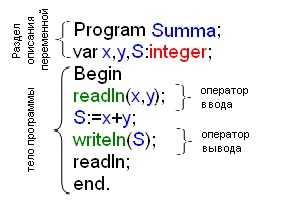
- Сайта по ip адресу
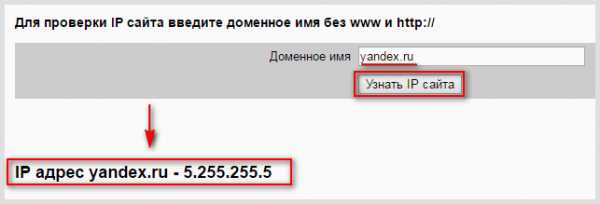
- Как убрать рекламу в браузере навсегда

- Ubuntu postgresql 1c
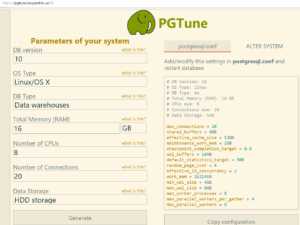
- Скорость интернет соединения 3g

- Загрузочная флешка windows xp ultraiso
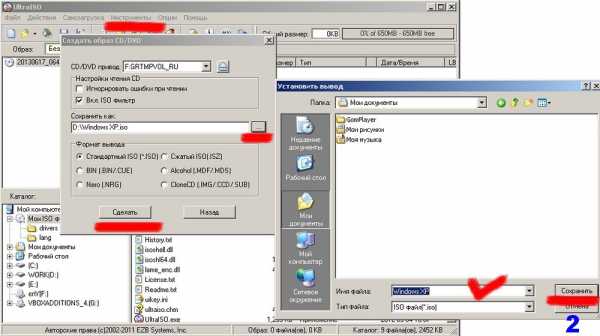
- Windows 7 как почистить папку windows
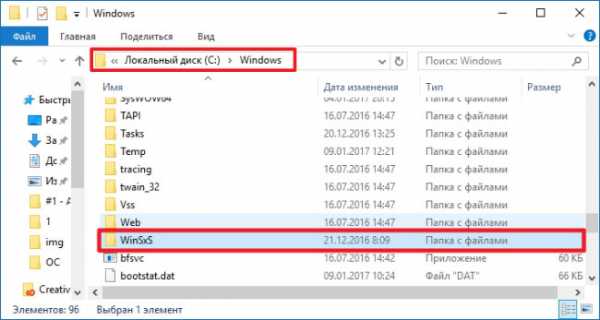
- Эксель интересные функции
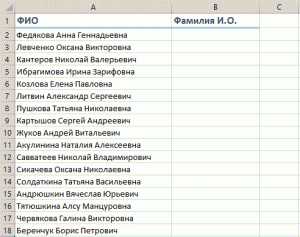
- При выключении компьютера вся информация теряется на каком диске

- Блокировать рекламу в браузере бесплатно